Создание образцов градиентов
Создание еще одного ограничителя цвета градиента
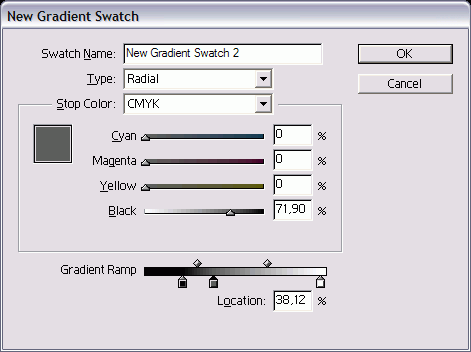
Рис. 5.27. Щелкните по линейке градиента, чтобы добавить к нему ограничитель цвета
- Откройте диалоговое окно New Gradient Swatch или Gradient Options.
- Щелкните под линейкой градиента – на ней появится новый ограничитель цвета (рис. 5.27).
- Измените по своему усмотрению цвет ограничителя.
- Если необходимо, установите движок в новую позицию.
- Нажмите ОК, чтобы образец градиента получился со всеми изменениями.
Удаление границы цвета градиента
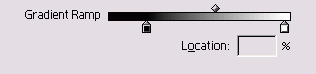
Рис. 5.28. Уберите ограничитель цвета с линейки градиента, чтобы удалить этот цвет из градиента
Удалите ограничитель цвета с линейки и отпустите мышь (рис. 5.28). Градиент изменится в соответствии с цветами, которые остались.
В градиенте должно быть не менее двух ограничителей цвета.
Изменение образца градиента
- Выберите образец градиента, а затем опцию Swatch Options из меню палитры Swatches. Откроется диалоговое окно Gradient Options.
Или:
Дважды щелкните по градиенту в палитре.
- Используйте флажок Preview, чтобы видеть, как меняются градиенты, присвоенные объектам в документе.
- Откорректируйте среднюю точку, ползунки ограничителей цветов или тип градиента.
- Нажмите ОК, чтобы реализовать все изменения.